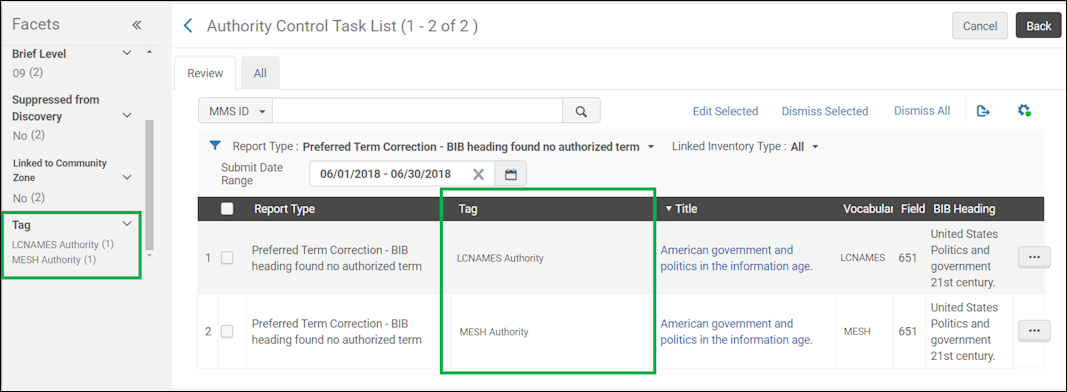Regras de Controle de Autoridades
- Catalogador
- Gerente de Catálogo
- Administrador de Catálogo
- Gerente de Repositório
- Administrador Geral do Sistema
Para criar e configurar regras para Criação de Link de Cabeçalhos BIB e para correção de termo autorizado, você deve ter uma das seguintes funções:
- Administrador de Catálogo
- Administrador Geral do Sistema
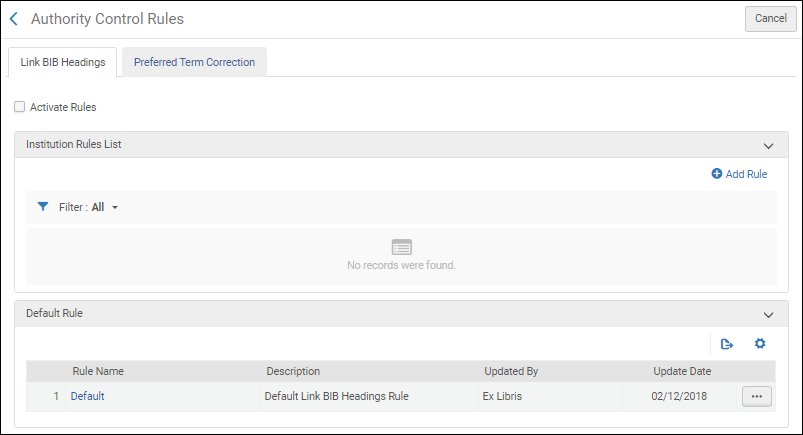
Regras para Criação de Link de Cabeçalhos Bibliográficos
- ID da autoridade - Refere-se às informações de ID da autoridade armazenadas no MARC 21 $0 ou UNIMARC $3, por exemplo (para detalhes, consulte Usar IDs do Sistema de Origem para Criar Link de Registros Bibliográficos com Registros de Autoridades).
-
Valor de Cabeçalhos Bibliográficos - Use para avaliar o valor dos cabeçalhos bibliográficos exibidos, a fim de determinar se a criação de link deve ser ignorada.
Por exemplo, se o Valor de Cabeçalhos Bibliográficos estiver configurado como contém "Human History" (veja abaixo) e os cabeçalhos bibliográficos exibidos contiverem "Human History", a criação de link será ignorada.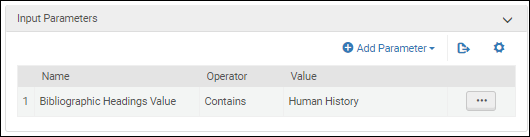 Parâmetro de Valor de Cabeçalhos Bibliográficos
Parâmetro de Valor de Cabeçalhos Bibliográficos
- Campo - Ao selecionar este parâmetro, você pode especificar um número de campo como o valor.
- Idioma - Este parâmetro se refere às informações catalogadas no $9 (MARC 21) ou $7 (UNIMARC).
- Código da Fonte - Quando este parâmetro é selecionado, você pode selecionar os seguintes tipos de autoridades na lista dropdown: número de chamada/classificações, termo cronológico, nome de entidade, gênero/forma, nome geográfico, nome de evento, nome pessoal, nome tópico ou título uniforme.
- Nome Pessoal Indiferenciado - Este parâmetro examina o seguinte:
- MARC 21 - campo de controle de autoridade 008, posição 32 = "b"
- UNIMARC - campo de controle de autoridade 120, posição 1 = "a"
Quando este parâmetro é selecionado, você pode selecionar True ou False.
- Vocabulário - Quando este parâmetro é selecionado, você pode selecionar qualquer um dos códigos de vocabulário da autoridade local ou da Área da Comunidade aos quais você tem acesso.
Controle de Autoridades - Excluir Cabeçalho da Criação de Link
Usuários podem impedir que cabeçalhos específicos tenham link criado automaticamente com um registro de autoridade adicionando $$9 no_linkage ao campo autorizado.
Isso é especialmente útil quando um campo contém dados semelhantes a um cabeçalho existente, mas não está realmente relacionado a esse cabeçalho. Isso evita que o campo seja associado incorretamente ao cabeçalho e melhora a integridade dos metadados da biblioteca.
Isso é vantajoso nos casos em que o nome de um criador é idêntico ao de um criador autorizado e não existem dados suficientes para distinguir os dois e impedir a criação de link (por exemplo, uma biblioteca cataloga uma antiga tese de John Smith e não possui mais informações biográficas sobre o autor).
Essa funcionalidade não está disponível para registros da Área da Comunidade ou registros bibliográficos que possuem link com a mesma.
A adição de $$9 no_linkage não é suportada para criar ou atualizar registros por meio do processo de importação.
Criar Regras para Criação de Link de Cabeçalhos BIB
- Abra a página Regras de Controle de Autoridade (Menu de Configuração > Recursos > Geral > Regras de Controle de Autoridade) e selecione a aba Criar Link de Cabeçalhos BIB.
- Na seção Lista de Regras da Instituição, selecione Adicionar Regra.
- Insira um nome e uma descrição para a regra.
- Insira os parâmetros de entrada.
- Na seção de Parâmetros de Entrada, selecione Adicionar Parâmetro.
- Nas listas dropdown, selecione uma opção (para Nome) e um operador.
- Insira ou selecione um valor e clique em Adicionar Parâmetro.
- Insira os parâmetros de configuração do fluxo de trabalho.
- Selecione um dos seguintes métodos de aplicação:
- Criar link - Selecione esta opção quando você deseja que o serviço Autoridades - Criar Link de Cabeçalhos BIB ou a criação de link após Salvar (no Editor de MD) crie link dos cabeçalhos bibliográficos quando os critérios de uma das regras para Criação de Link de Cabeçalhos BIB forem atendidos.
- Não criar link - Selecione esta opção quando você deseja que o serviço Autoridades - Criar Link de Cabeçalhos BIB ou a criação de link após Salvar (no Editor de MD) não crie link dos cabeçalhos bibliográficos quando os critérios de uma das regras para Criação de Link de Cabeçalhos BIB forem atendidos.
-
Selecione uma etiqueta na lista dropdown Marcar como (opcional).
Observe que as Etiquetas de Regras de Controle de Autoridades aparecem para as regras de Criação de Link de Cabeçalhos BIB e para as regras de correção de termo autorizado (quando ativadas para seu sistema; consulte Gerenciar Correção de Termo Autorizado para mais informações).
Etiquetas são usadas somente para serviços automáticos de criação de link de cabeçalhos bibliográficos (quando você seleciona a opção Criar link) e ajudam a simplificar o processo de trabalho com registros na Lista de Tarefas de Controle de Autoridades Observe que, quando você seleciona Não criar link, não há opção para especificar uma etiqueta.Se não existirem etiquetas, adicione-as fazendo o seguinte:- Selecione Adicionar Etiqueta.
- Selecione Adicionar Linha.
- Insira um código da etiqueta (que aparece na coluna Etiqueta da Lista de Tarefas de Controle de Autoridades e como uma faceta), uma descrição e selecione Sim ou Não para indicar se esta será a etiqueta padrão.
- Selecione Adicionar Linha.
- Repita o processo para adicionar outras etiquetas.
- Selecione Personalizar ou Salvar. Observe que todas as etiquetas criadas aparecerão na lista dropdown Marcar como.
- Selecione um dos seguintes métodos de aplicação:
- Selecione Salvar.Sua regra será adicionada à seção de Lista de Regras da Instituição. Após a criação de uma regra, você poderá editá-la, duplicá-la ou excluí-la. Quando houver múltiplas regras, você também pode alterar a sua ordem usando as funções Mover para Cima e Mover para Baixo. Todas as regras podem ser habilitadas ou desabilitadas individualmente.
- Marque a caixa de seleção Ativar Regras para que as regras criadas sejam aplicadas quando os registros forem salvos ou quando o serviço Criar Link de Cabeçalhos Bibliográficos tentar criar link dos cabeçalhos bibliográficos automaticamente. Observe que as abas Criar Link de Cabeçalhos BIB e Correção de Termo Autorizado têm uma caixa de seleção Ativar Regras, para que cada tipo de regra possa ser ativado/desativado independentemente.
Exemplos de Uso:
Criar Link Quando Valores de Campo Específicos Forem Atendidos
Se você deseja que uma regra faça com que o serviço Autoridades - Criar Link de Cabeçalhos BIB crie link de cabeçalhos quando ocorrerem valores de campos específicos, a configuração pode ser inserida conforme mostrado abaixo.
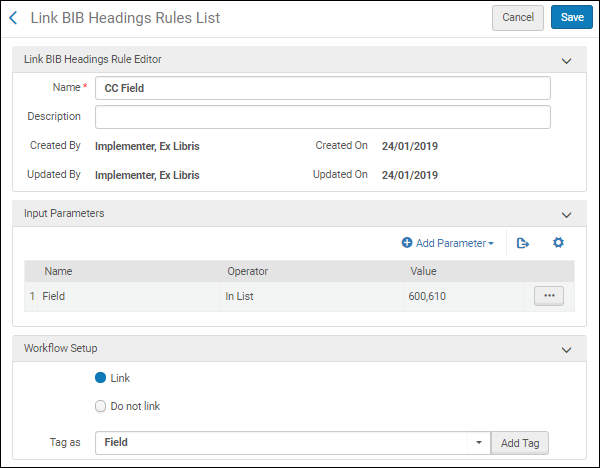
Criar Link Quando Valores do Código da Fonte Forem Atendidos
Se você deseja que uma regra faça com que o serviço Autoridades - Criar Link de Cabeçalhos BIB crie link de cabeçalhos quando valores do código da fonte forem atendidos, a configuração pode ser inserida conforme mostrado abaixo.
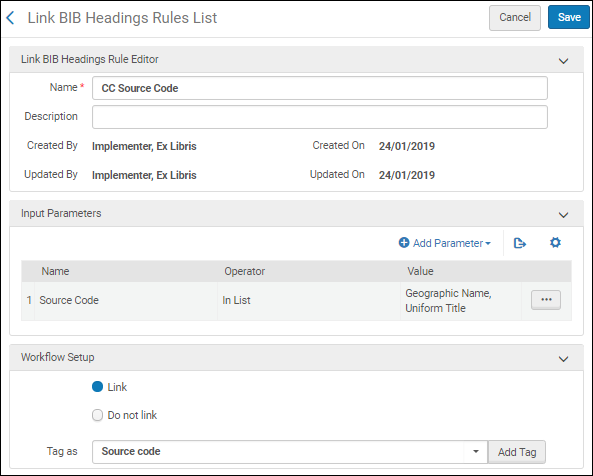
Lista de Tarefas de Controle de Autoridades
Usar Etiquetas
Com as regras para Criação de Link de Cabeçalhos BIB, você pode configurar etiquetas para gerenciamento de registros na Lista de Tarefas de Controle de Autoridades (veja o procedimento Criar Regras para Criação de Link de Cabeçalhos BIB). Para uma lista de Etiquetas de Regras de Controle de Autoridades, veja o exemplo abaixo. Observe que essas etiquetas aparecem para as regras para Criação de Link de Cabeçalhos BIB e, quando habilitadas, para as regras de correção de termos autorizado (veja Gerenciar Correção de Termo Autorizado para mais informações).
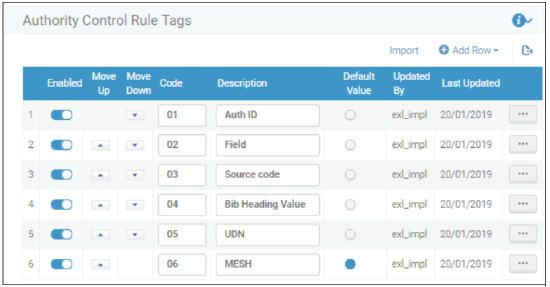
Quando as etiquetas são usadas nas regras para Criação de Link de Cabeçalhos BIB, elas aparecem com facetas que podem ser usadas para filtrar a lista de registros na aba Todos da Lista de Tarefas de Controle de Autoridades (Recursos > Catalogação > Lista de Tarefas de Controle de Autoridades).
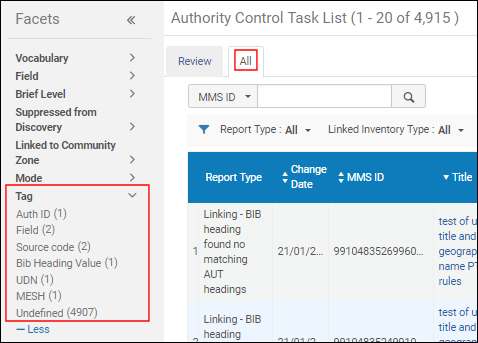
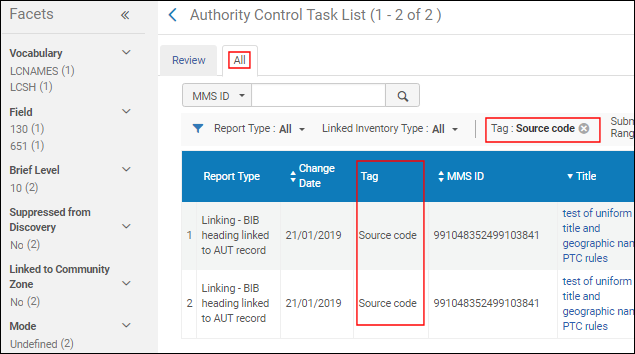
Gerenciar Correção de Termo Autorizado
- Quais registros devem ser corrigidos automaticamente
- Quais registros não devem ser corrigidos
- Quais registros devem ser sugeridos na Lista de Tarefas de Controle de Autoridades para correção, mas cuja correção não deve ser feita automaticamente (mantidos para mediação/revisão manual)
- ID da Autoridade - Este parâmetro se refere às informações de ID da autoridade armazenadas no MARC 21 $0 ou no UNIMARC $3, por exemplo (para detalhes, veja Usar IDs do Sistema de Origem para Criar Link de Registros Bibliográficos com Registros de Autoridades).
- Campo - Ao selecionar este parâmetro, você pode especificar um número de campo como o valor.
- Regras de seleção - Ao selecionar este parâmetro, todas as regras de seleção que você criou aparecem em uma lista dropdown na qual você pode selecioná-las. As regras de seleção são executadas nos metadados do registro de autoridade.
Para mais informações, veja Trabalhando com Regras de Seleção. - Idioma - Este parâmetro se refere às informações catalogadas no $9 (MARC 21) ou $7 (UNIMARC).
- Campos normais e de link são vinculados a diferentes registros de autoridades - Essa opção aparece se o campo 880 estiver habilitado (pela Ex Libris) como um campo sujeito à autoridade. Essa opção pode ser usada para identificar casos em que um campo e o campo 880 com o qual possui link estão vinculados a diferentes autoridades multilíngues. Você pode selecionar verdadeiro ou falso.
- Código da Fonte - Quando este parâmetro é selecionado, você pode selecionar os seguintes tipos de autoridades na lista dropdown: número de chamada/classificações, termo cronológico, nome de entidade, gênero/forma, nome geográfico, nome de evento, nome pessoal, nome tópico ou título uniforme.
- Vocabulário - Quando este parâmetro é selecionado, você pode selecionar qualquer um dos códigos de vocabulário da autoridade local ou da Área da Comunidade aos quais você tem acesso.
Criar Regras de Correção de Termo Autorizado
- Abra a página Regras de Controle de Autoridades (Menu de Configuração > Recursos > Geral > Regras de Controle de Autoridades) e selecione a aba Correção de Termo Autorizado.
- Na seção Lista de Regras da Instituição, selecione Adicionar Regra.
- Insira um nome e uma descrição para a regra.
- Insira os parâmetros de entrada.
- Na seção de Parâmetros de Entrada, selecione Adicionar Parâmetro.
- Nas listas dropdown, selecione uma opção (para Nome) e um operador.
- Insira ou selecione um valor e clique em Adicionar Parâmetro.
- Insira os parâmetros de configuração do fluxo de trabalho.
- Selecione um dos seguintes métodos de aplicação:
- Aplicar correção de termo autorizado
- Aplicar correção de termo autorizado mediada
- Não aplicar correção de termo autorizado
-
Selecione uma etiqueta na lista dropdown Marcar como (opcional). Observe que, quando você seleciona Não aplicar correção de termo autorizado, não há opção para especificar uma etiqueta.Se não existirem etiquetas, adicione-as fazendo o seguinte:
- Selecione Adicionar Etiqueta.
- Selecione Adicionar Linha.
- Insira um código da etiqueta (que aparece na coluna Etiqueta da Lista de Tarefas de Controle de Autoridades e como uma faceta), uma descrição e selecione Sim ou Não para indicar se esta será a etiqueta padrão.
- Selecione Adicionar Linha.
- Repita o processo para adicionar outras etiquetas.
- Selecione Personalizar. Observe que todas as etiquetas criadas aparecerão na lista dropdown Marcar como.
- Selecione um dos seguintes métodos de aplicação:
- Selecione Salvar.Sua regra será adicionada à seção de Lista de Regras da Instituição. Após a criação de uma regra, você poderá editá-la, duplicá-la ou excluí-la. Quando houver múltiplas regras, você também pode alterar a sua ordem usando as funções Mover para Cima e Mover para Baixo. Todas as regras podem ser habilitadas ou desabilitadas individualmente.
- Marque a caixa de seleção Ativar Regras.Esta caixa de seleção deve estar marcada para que as regras criadas sejam aplicadas quando os registros forem salvos ou quando o serviço para criação de link de cabeçalhos bibliográficos tentar criar link automaticamente. Observe que as abas Criar Link de Cabeçalhos BIB e Correção de Termo Autorizado têm uma caixa de seleção Ativar Regras, para que cada tipo de regra possa ser ativado/desativado independentemente.
Exemplos de Uso:
Ignorar Determinados Registros para Correção de Termo Autorizado
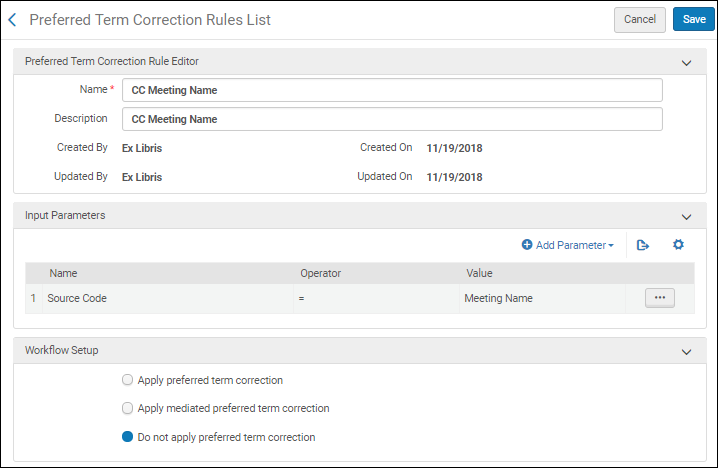
Identificar Determinados Registros para Mediação
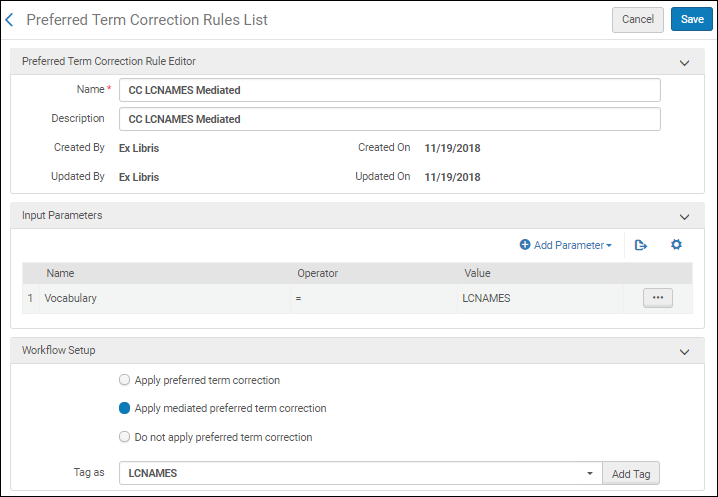
Automatizar Seletivamente Determinadas Correções e Identificar Outras para Mediação
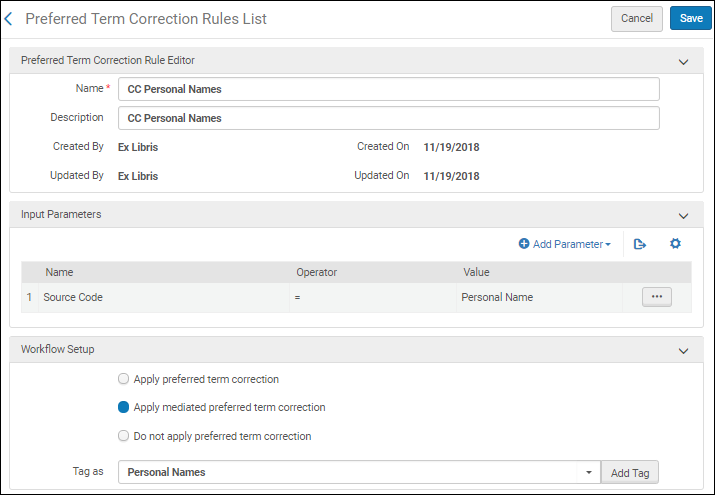
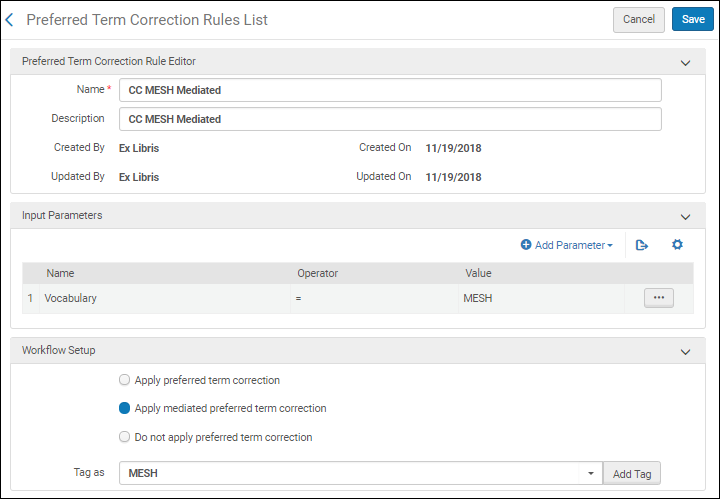
Lista de Tarefas de Controle de Autoridades
Usar Modos e Etiquetas
Com as regras de Correção de Termo Autorizado, você pode especificar que as alterações sejam feitas automaticamente ou que sejam identificadas para mediação. As opções na Lista de Tarefas de Controle de Autoridades oferecem um método para filtrar os registros usando essas especificações. Etiquetas especificadas nas suas regras de correção de termo autorizado também podem ser filtradas na Lista de Tarefas de Controle de Autoridades. Veja os exemplos abaixo.
-
ModoO modo identifica quando as regras foram aplicadas automaticamente ou especificadas para mediação.
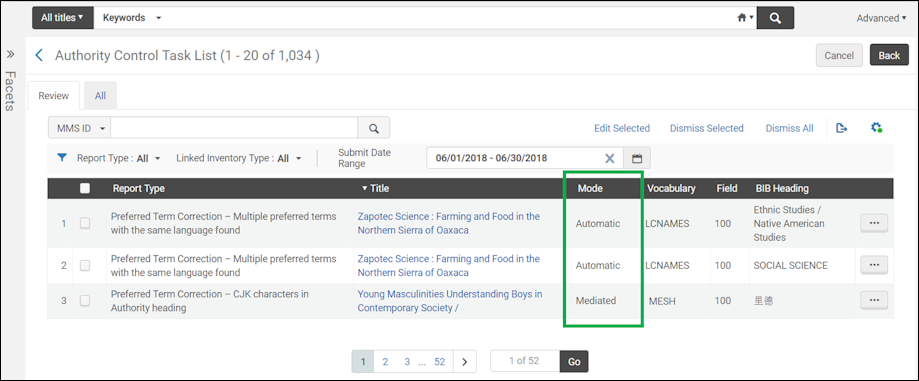 Coluna de Modo
Coluna de Modo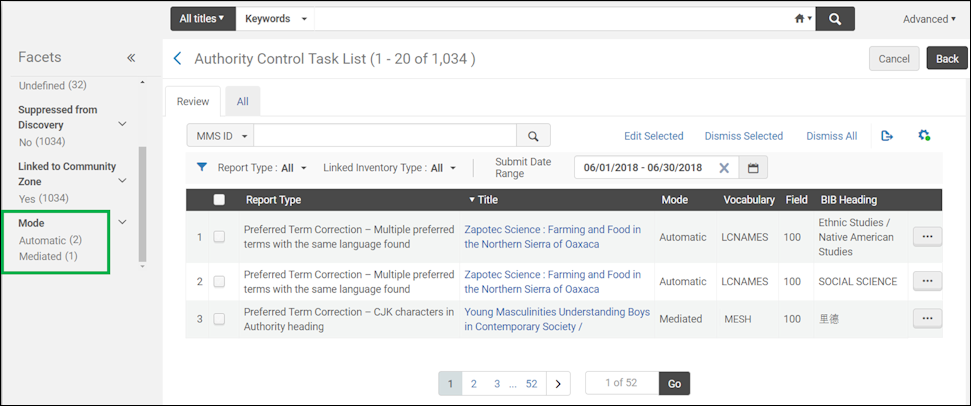 Faceta de Modo
Faceta de Modo
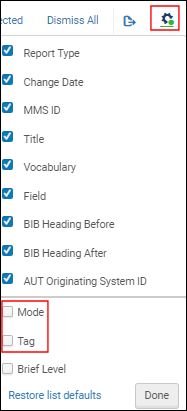
Aplicar Alterações para Correções Mediadas na Lista de Tarefas de Controle de Autoridades
Após revisar as correções mediadas na aba Revisar da Lista de Tarefas de Controle de Autoridades, você pode aplicar as correções aos cabeçalhos bibliográficos que deseja corrigir. Isso faz com que o registro bibliográfico seja corrigido com os dados do registro de autoridade. As correções mediadas podem ser aplicadas da seguinte maneira:
- Linhas individuais
- Múltiplas linhas
- Todas as linhas mediadas